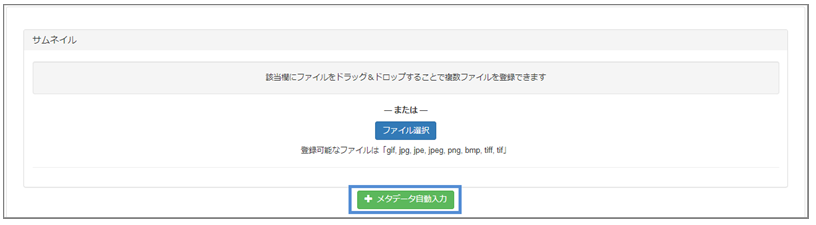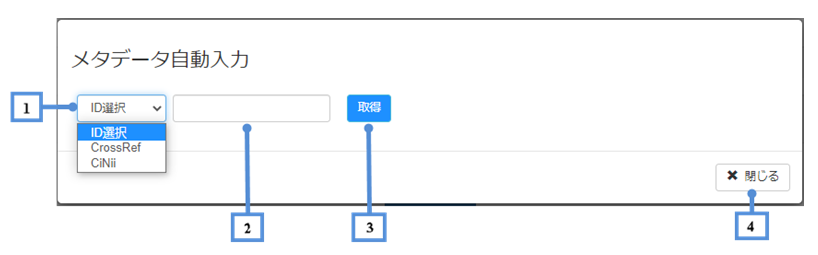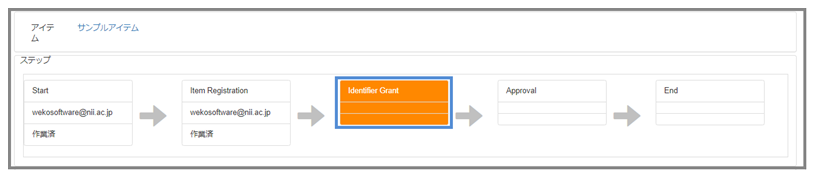...
(4) [OK]ボタンをクリックします。
アイテムが削除されます。
6.メタデータの自動入力
(1)「3.アイテムの登録」 の表示された[Item Registration]画面で、[メタデータ自動入力]ボタンをクリックします。
[メタデータの自動入力]画面が表示されます。
(2) 表示された[メタデータの自動入力]で[ID選択]を選択し、IDを入力した後に[取得]ボタンをクリックします。
[メタデータの自動入力]画面の項目と説明
項番 | 項目 | 説明 |
|---|---|---|
1 | ID選択 | 外部データベースを選択します。 外部データベースは、CrossRefが利用できます。 |
2 | ID | 該当するIDを入力します。 |
3 | [取得]ボタン | クリックすると、指定したタイプ及び入力したIDに従って情報取得が実行されます。取得結果は、[Item Registration]画面にて、JPCOARマッピングが設定されたメタデータ項目に自動的に入力されます。
|
4 | [閉じる]ボタン | クリックすると、[Item Registration]画面のメタデータ入力項目にメタデータを反映せず[メタデータの自動入力]画面が閉じます。 |
7.JaLC DOIの付与
DOIが付与されていないアイテムには、DOIを付与できます。
DOIの取り扱いには十分注意してください。アイテムにDOIを付与する場合の注意事項を次に示します。
- アイテムに付与されたDOIは変更できません。
- アイテムに付与されたDOIを取り下げることはできません。DOIを取り下げたい場合は、アイテムも取り下げてください。
アイテムにDOIを付与するフローの「Identifier Grant」の手順を説明します。
[識別子の付与]画面
zu050330.tif
<TBLATT POSITION="1" SCALE="151">
[識別子の付与]画面の項目と説明
項番 | 項目 | 説明 |
|---|---|---|
1 | [識別子の付与]ラジオボタン※ | DOI発行機関を表示された[識別子の付与]のラジオボタンで選択します。 対応している[識別子の付与]の種類は以下の通りです。
|
2 | [保存]ボタン | クリックすると、入力した内容が一時保存されます。 |
3 | [次へ]ボタン | DOI付与条件のチェックを行います。
|
4 | [終了]ボタン | クリックすると、入力した内容を破棄し、作業中のアクティビティを中止します。 |
注(1)
設定によってDOIを三つの方法で付与することができます。
[自動連番]
[Identifier Grant]画面に管理画面の[Identifier]で設定しているプレフィックスと自動採番されたサフィックスが表示されます。
図 5-20[識別子の付与(自動連番)]画面
[半自動入力]
[Identifier Grant]画面に管理画面の[Identifier]で設定しているプレフィックスと同画面で設定しているサフィックスの前半部分を表示し、サフィックスの後半部分を[入力欄]テキストボックスに入力します。
[入力形式]
- 半角英数字または半角記号「_-.;()/」のみ入力されている
- 「info:doi/[DOIのPrefix]/[入力値]」が300文字以内である
- 他のアイテムで既に使用されているDOIではない
- 取り下げられたDOIではない
図 5-21[識別子の付与(半自動入力)]画面
[自由入力]
[Identifier Grant]画面に管理画面の[Identifier]で設定しているプレフィックスを表示し、サフィックスを[入力欄]テキストボックスに入力します。
入力値は[半自動入力の方法]での[入力形式]でチェックされます。
図 5-22[識別子の付与(自動入力)]画面
注(2)
DOI付与条件は、選択しているDOI発行機関に応じて、アイテムの入力値を以下の資料を基にチェックしています。
資料:[JPCOAR_JaLC_Guideline_appendix_v1.pdf ]